Isæt din iPad
- Åbn Flip Folio, og læg den fladt på skrivebordet.
- Placer din iPad Air eller iPad Pro med kameraet placeret ud for hullet i holderen.
- iPad fastgøres magnetisk, så du kan skifte mellem liggende og stående position.
Fold støttefoden ud
Disse trin beskriver, hvordan produktet kan foldes ud. Når du er blevet fortrolig med opsætningen, bliver det sandsynligvis nemmere at folde foden ud i forskellige positioner.
- Sørg for, at din iPad er magnetisk fastgjort til holderen.
- Tag tastaturet af, og opbevar det separat, mens du øver dig i at folde og indstille holderen.
- Hold i iPad-skærmen, mens du sørger for, at klappen ligger fladt på et skrivebord.
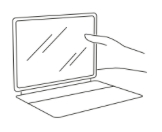
- Brug den anden hånd til at folde klappen op og mod skærmen.
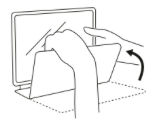
- Drej klappen nedunder og mod bagsiden af holderen. Dette kommer til at udgøre støttefoden.
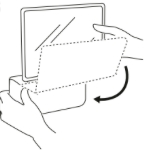
- Støttefoden skal nu være bag skærmen og støtte iPad-enheden. Indstil støttefoden i din foretrukne synsvinkel.

- Når du er blevet fortrolig med at indstille din Flip Folio, kan du folde den ud og pakke den sammen med eller uden tastaturet påmonteret og i en rækkefølge, der virker naturlig.
Du kan docke tastaturet magnetisk, når det ikke er i brug. Når du docker tastaturet, aktiveres dvaletilstand automatisk for at spare på tastaturets batterilevetid, uden at du behøver at bruge tænd/sluk-knappen.
Etabler binding til din iPad via Bluetooth
- Tag dit Flip Folio-tastatur ud af kassen, og træk derefter batteristrimlen ud, og kassér den.
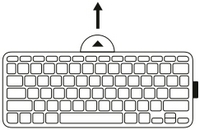
- Tastaturet tændes automatisk. Hvis du ikke kan se LED-indikatoren blinke i øverste højre hjørne af tastaturet, skal du sørge for, at tænd/sluk-knappen er tændt (ON), og at LED-indikatoren lyser grønt konstant.
- Hold Easy-Switch-knap 1 nede i tre sekunder, indtil LED-indikatoren blinker hurtigt.
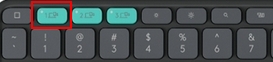
- På din iPad skal du gå til Bluetooth-indstillingerne og vælge Flip Folio på listen.
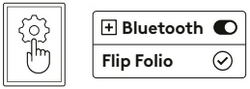
- Der vises en tilfældig sikkerhedspinkode på din iPad. Indtast pinkoden på dit Flip Folio-tastatur, og tryk derefter på Enter.
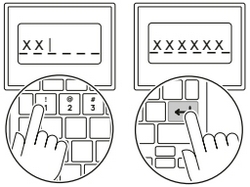
Du kan etablere forbindelse mellem op til tre Bluetooth-enheder og de tre Easy-Switch-taster og skifte mellem dem hurtigt.
Hvis du etablerer forbindelse med en MacBook eller Windows-laptop, kan du downloade Logi Options+ for at få en bedre tastaturoplevelse.
Produktoversigt
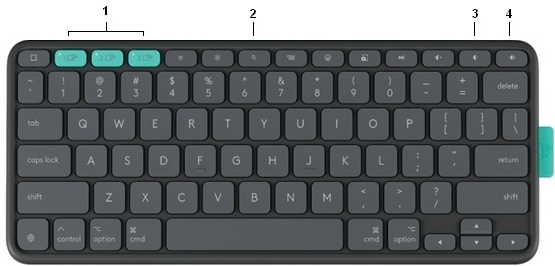
- Easy-Switch-taster
- Batterihus
- Tænd/sluk-knap
- LED-indikator for batteristatus
Genvejstasternes funktionalitet
Rugged Folio indeholder en øverste række af tastaturgenveje.
 |
Startside |
 |
Easy-Switch 1 |
 |
Easy-Switch 2 |
 |
Easy-Switch 3 |
 |
Dæmp skærmens lysstyrke |
 |
Øg skærmens lysstyrke |
 |
Spotlight |
 |
Mission Control |
 |
Emoji |
 |
Skærmbillede |
 |
Afspilning/pause |
 |
Slå lyd fra |
 |
Skru ned for lydstyrken |
 |
Skru op |
Tastebeskrivelsen er arrangeret fra venstre mod højre. Funktionaliteten for disse genveje kan ændres ved hjælp af Logi Options+, når der er oprettet forbindelse til en Mac- eller Windows-computer.
iPad-retning
Flip Folio giver dig mulighed for at vælge stående (høj) eller liggende (bred) position for din iPad. Når støttefoden er sat op, kan du afmontere din iPad magnetisk og dreje den, så kameraobjektivet på bagsiden placeres øverst. Lad iPad-enheden være i liggende position, når du opbevarer og transporterer dine enheder.
Strømstyring
LED-indikatoren i øverste højre hjørne af Flip Folio-tastaturet lyser rødt, når batteriniveauet er kritisk lavt, ved 5 % eller lavere.
Udskiftning af batteri:
Batterirummet er placeret i tastaturets øverste kant.
Sådan udskiftes batterierne:
- Find de to åbninger på hver side af batteriskuffen.
- Stik en papirclips ind i hver åbning, og skub låsene væk fra batteriskuffen for at låse den op.
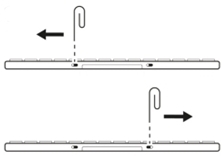
- Brug neglene eller en tynd plade, og tag fat i skuffen fra tastaturets underside for at trække den ud. Der skal bruges lidt kræfter.
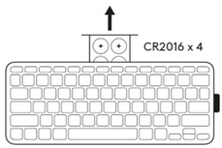
- Udskift alle fire batterier med nye CR2016-knapcellebatterier af litiumtypen, og sørg for, at (+)-billedet på batteriet vender opad. Udskift altid alle fire batterier på samme tid, og bland ikke forskellige batterimærker.
- Skub batteriskuffen tilbage i tastaturmodulet, indtil den klikker på plads.
- Brug papirclipsen til at skubbe låsene tilbage mod batteriskuffen, så den fastgøres.
Bortskaf de gamle batterier i henhold til lokale bestemmelser.
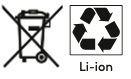
Ofte stillede spørgsmål
Der er ingen tilgængelige produkter til dette afsnit
